Есть ли проблема с ноутбуком с Windows 10?Это не работает,Зависнет ли Windows 10 после обновления в мае 2020 года?
Пробовал разные решения, ноУхудшается ли производительность ПК с Windows 10?
В этом случае вы можете сбросить эту опцию ПК наОбновить Windows 10 версия 2004 без потери данных и приложений.
Если проблемы с драйверами или другие ошибки программного обеспечения вызывают проблемы с вашим компьютером, это также хороший способ устранения неполадок.一個Настройка средства восстановленияЭта проблема будет решаться часто, что позволит вам выполнять хлопотную работу без дополнительных затрат и ремонта.это здесь,本分Пошаговое руководство будет вБез потери программ и данныхОбновите Windows 10.
Сброс ПК с Windows 10 без потери файлов
Если у вас возникли проблемы с производительностью и стабильностью, нажмите здесь, как восстановить заводские настройки Windows 10 без потери файлов и приложений.
Примечание:
- Использование инструмента обновления удалит все приложения, нестандартные для операционной системы.Это означает, что приложения, входящие в комплект поставки производителя, такие как драйверы, приложения поддержки и другие приложения, также будут удалены.
- Также выполняйте резервное копирование / запись ключей продуктов Windows и Office, цифровых лицензий, загруженного в цифровом виде контента и различных других цифровых прав для определенных приложений.
Переустановите Windows 10
- Используйте сочетание клавиш Windows + I, чтобы открыть приложение "Настройки",
- Нажмите «Обновление и безопасность», а затем нажмите «Восстановить».
- В разделе «Сбросить этот компьютер» выберите «Нажмите, чтобы начать», как показано на рисунке ниже.
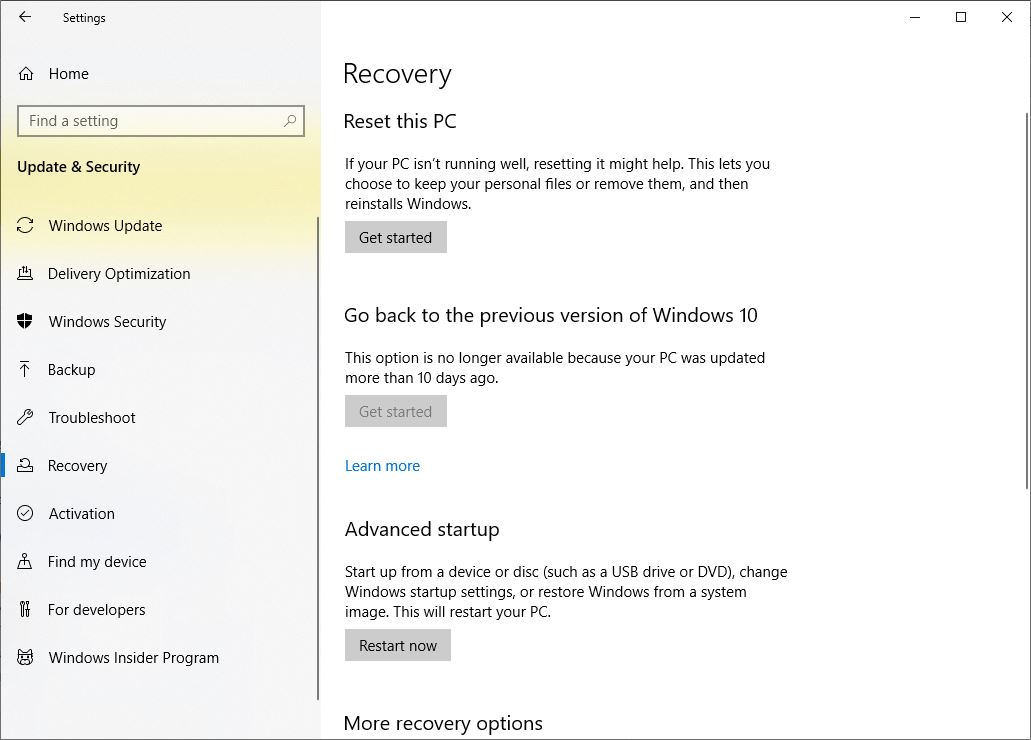
После этого вы можете скачать с Выберите один из двух вариантов.Microsoft описывает варианты следующим образом: сохранить файлы или удалить все
- Если вы не хотите терять файлы и данные, выберите "Храните мои файлы "Вариант: Windows удалит ваши приложения и настройки, но сохранит ваши личные файлы и данные без изменений.
- Если вы хотите удалить все и начать заново, выберите "Удалить все содержимое "Опции.Что ж, Windows спросит вас, хотите ли вы удалить все файлы со всех дисков или только с диска, на котором установлена Windows.Вас также спросят, хотите ли вы также очистить диск.
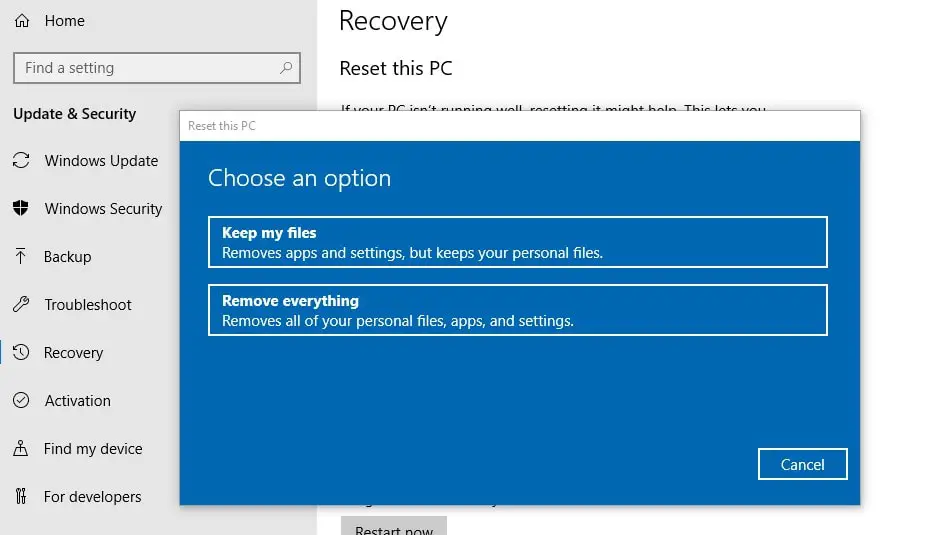
- В этой статье мы объясним, как обновить Windows 10 без потери данных и приложений, что заставит нас выбрать опцию «Сохранить мои файлы».
- На следующем экране отобразится список установленных вами сторонних приложений, которые будут удалены во время процесса сброса.
- Рекомендуется записать все установленные приложения, чтобы вы могли установить их позже.
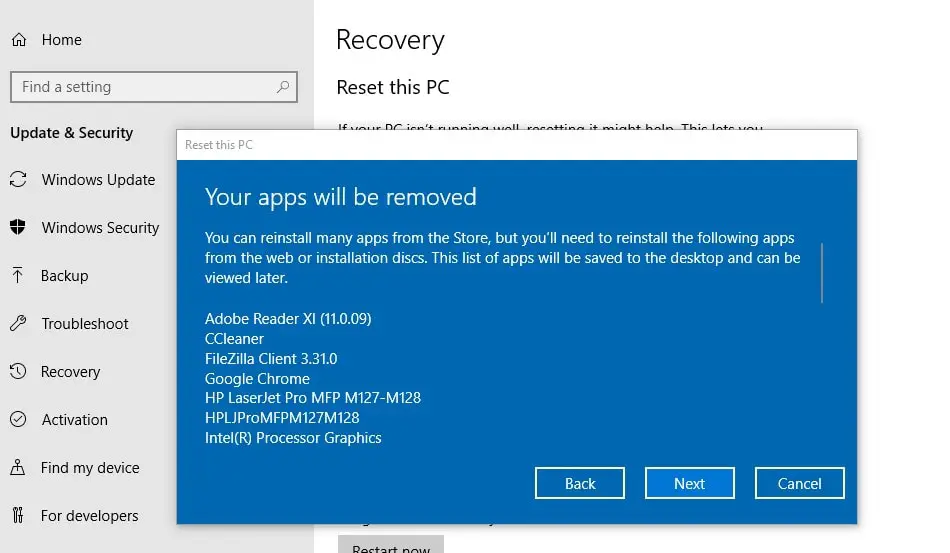
- Когда вы щелкнете по следующему окну, отобразится «Готов к перезагрузке этого ПК».
Внимательно прочтите инструкцию, «Сброс» удалит все приложения и программы (программы, установленные вручную после установки или обновления Windows 10).По умолчанию готовые приложения остаются в этом месте.
Опять же, это вернет настройки Windows к значениям по умолчанию и переустановит Windows без удаления ваших личных файлов.
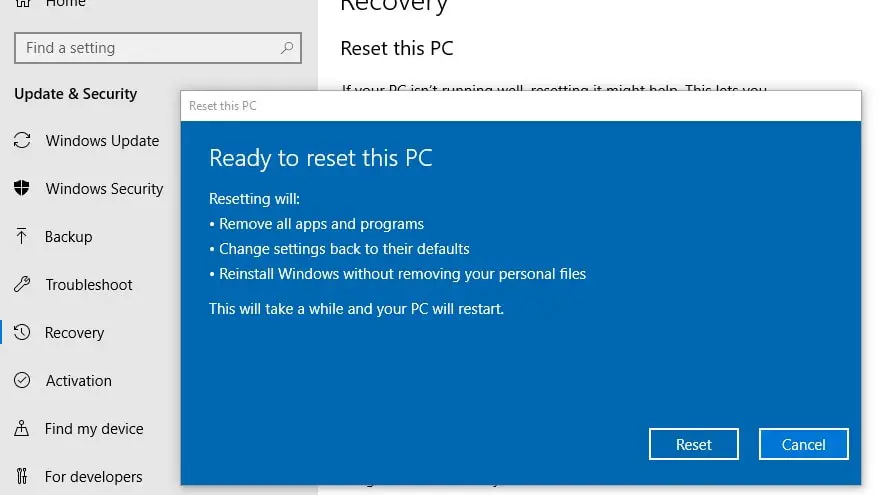
При нажатии кнопки «Сброс» окно перезапускается.Вы просто сядете и расслабитесь, позвольте Windows сделать это, и через некоторое время вы увидите красивую новую установку или новую установку Windows 10.
Восстановление заводских настроек Windows 10
Ваш компьютер не работает должным образом и не может открыть приложение «Настройки» для сброса настроек этого компьютера?Не волнуйтесь, вы также можете сбросить Windows 10 с экрана входа в систему.Для этого, если у вас нет способа сделать здесь загрузочный USB-накопитель Windows 10, вам понадобится установочный носитель.
- Загрузите установочный носитель в виде ПК / ноутбука,
- Пропустите первый экран и нажмите «Восстановить компьютер»,
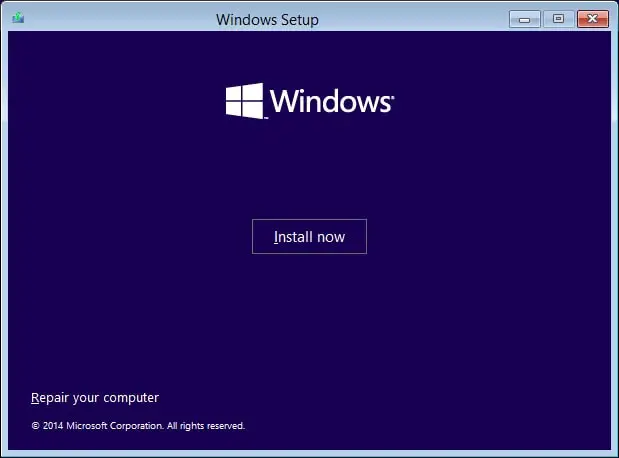
Затем вам нужно нажать «Устранение неполадок», а затем перезагрузить этот компьютер,
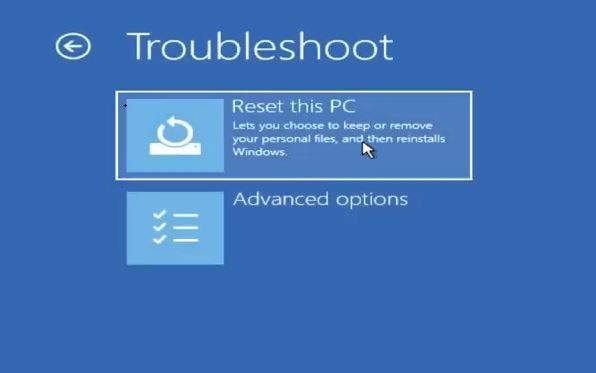
Затем выберите вариант сохранения моих файлов и следуйте инструкциям на экране, чтобы сбросить Windows 10 до заводских настроек по умолчанию.
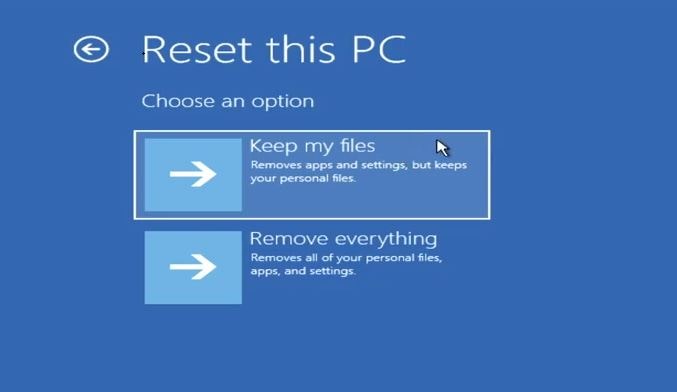
После завершения процедуры ничего лишнего. Windows перезагрузится с помощью чистой установки.Видеоурок здесь знакомит с «Сбросить компьютер с Windows 10 без потери данных».

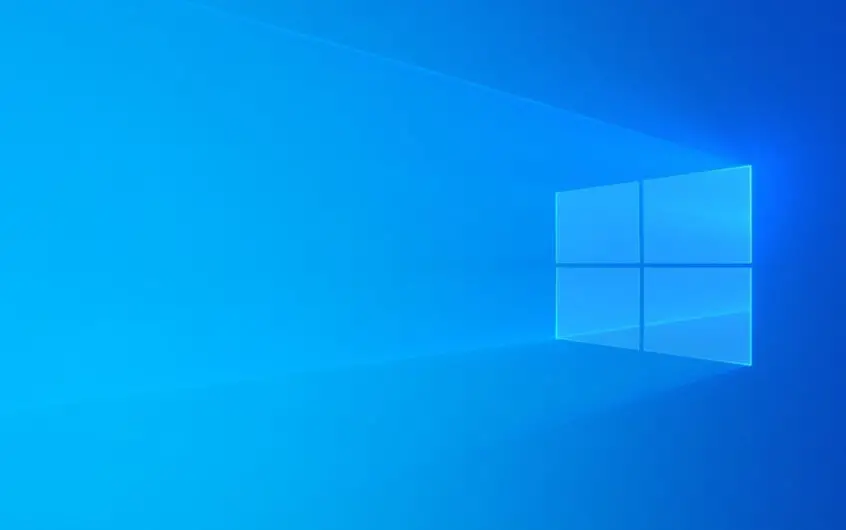
![[Исправлено] Microsoft Store не может загружать приложения и игры](https://oktechmasters.org/wp-content/uploads/2022/03/30606-Fix-Cant-Download-from-Microsoft-Store.jpg)
![[Исправлено] Microsoft Store не может загружать и устанавливать приложения](https://oktechmasters.org/wp-content/uploads/2022/03/30555-Fix-Microsoft-Store-Not-Installing-Apps.jpg)
